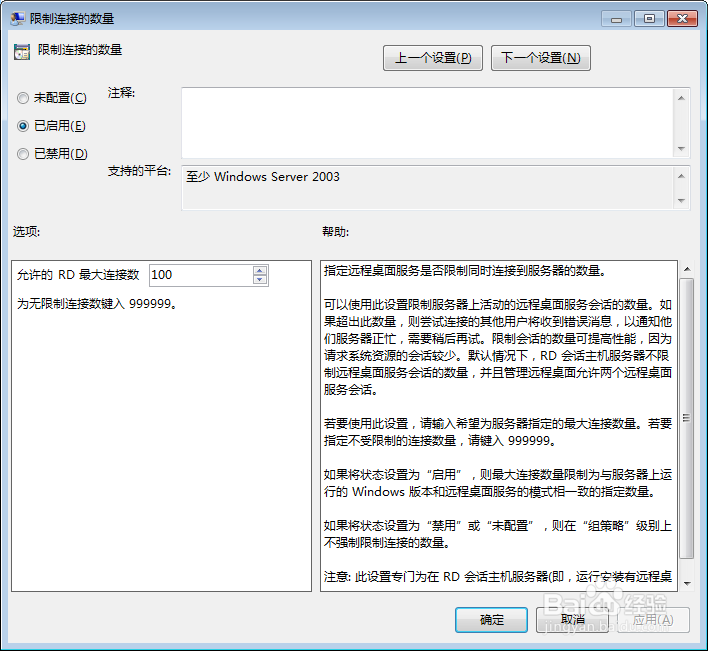1、首先打开电脑中的控制面板,并进入到控制面板首页中,如下图所示:

2、点击系统和安全,并进入到系统和安全的主界面,如下图所示:
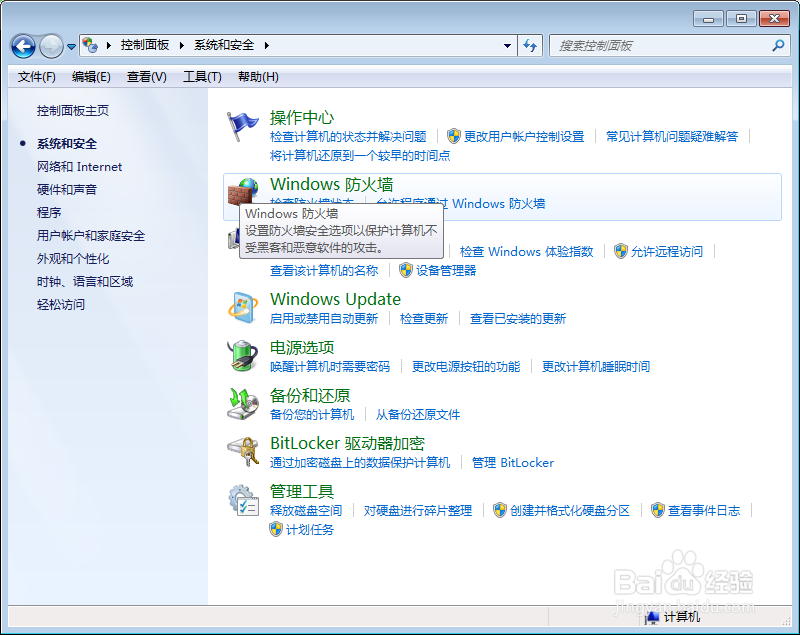
3、进入到管理工具的界面中去,如下图所示:
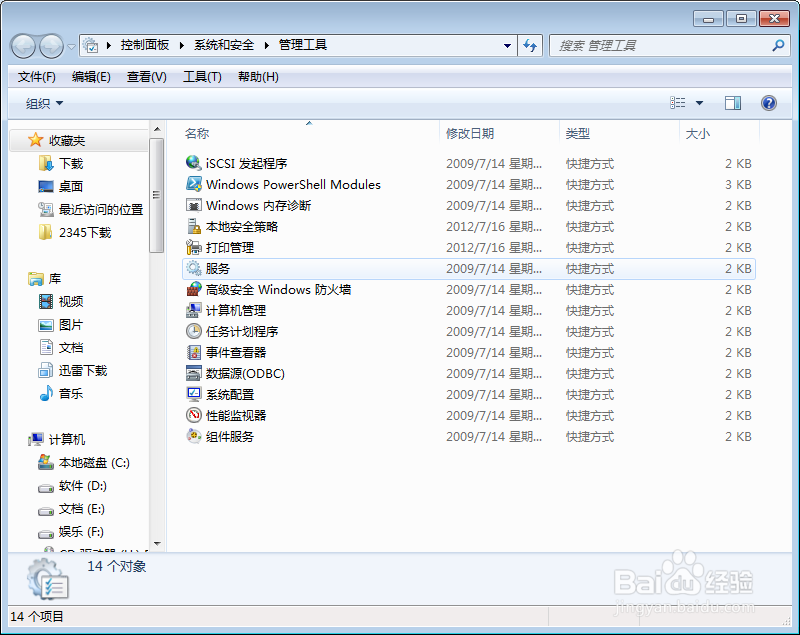
4、进入到本地安全策略界面中去,如下图所示:
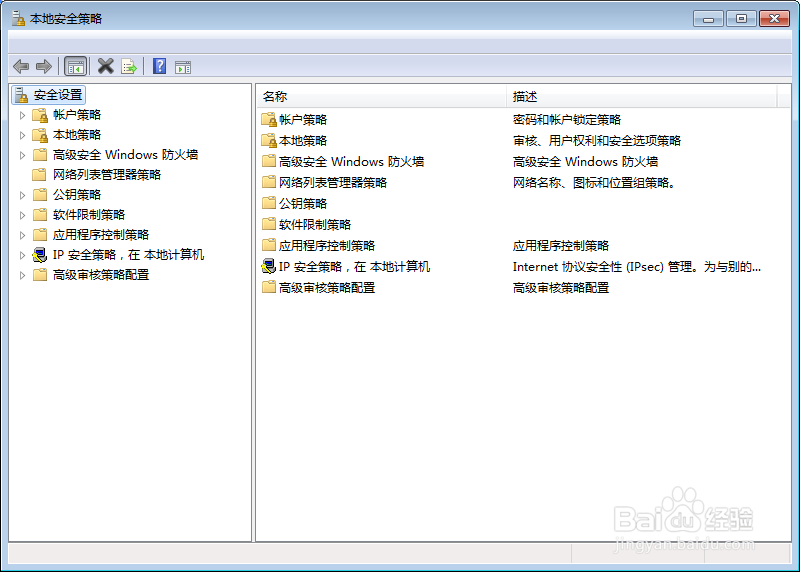
5、打开本地安全策略中的安全选项,并点击进入界面这时候就看到很多选项,熟悉浏览一下,如下图所示:
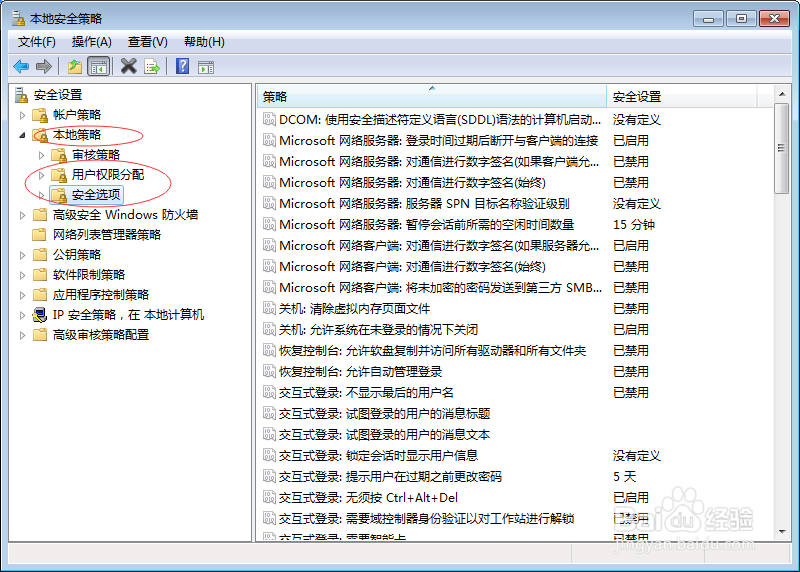
6、找到如下图所示画圆圈的选项,并且点进去:
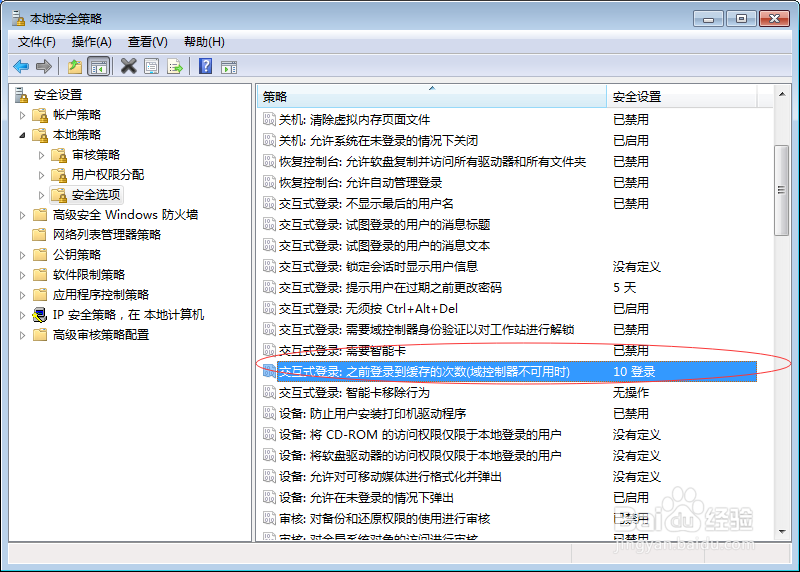
7、如下图所示就是显示结果:

8、这时候用gpedit.msc命令打开本地组策略编辑器,如下图所示就是命令输入:
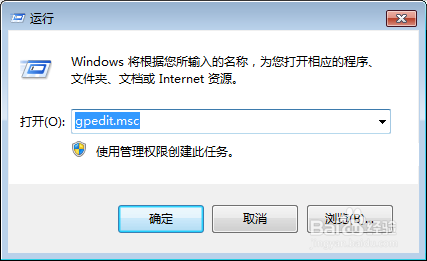
9、打开Windows组件,如下图所示:
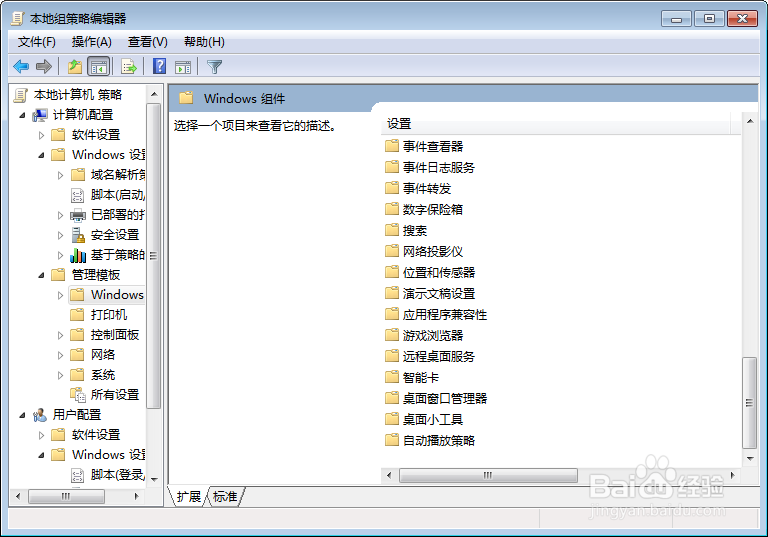
10、找到远程桌面服务,如下图所示:

11、设置一下连接数限制为100台,设置好之后按一下确定,如下图所示: